CAD如何使用倒角工具画矩形斜线?
溜溜自学 室内设计 2022-06-20 浏览:819
大家好,我是小溜,CAD其参数化绘图功能能够帮助您减少修订时间,确保一切协调有序、迅速,那么CAD如何使用倒角工具画矩形斜线呢?首先我们需要熟悉倒角工具的使用,具体绘制步骤如下:
想要更深入的了解“CAD”可以点击免费试听溜溜自学网课程>>
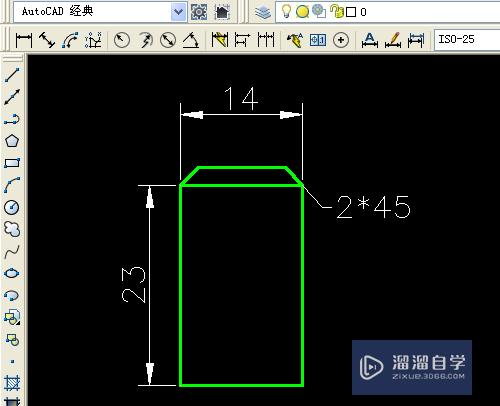
工具/软件
硬件型号:小米 RedmiBookPro 14
系统版本:Windows7
所需软件:CAD2007
方法/步骤
第1步
1. 双击打开桌面的AutoCAD 2007软件。

第2步
2. 单击绘图工具中矩形工具,按尺寸绘制出矩形。
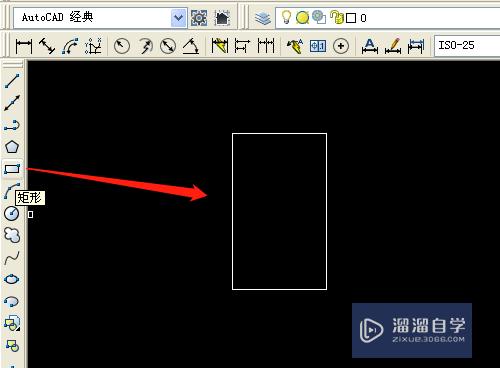
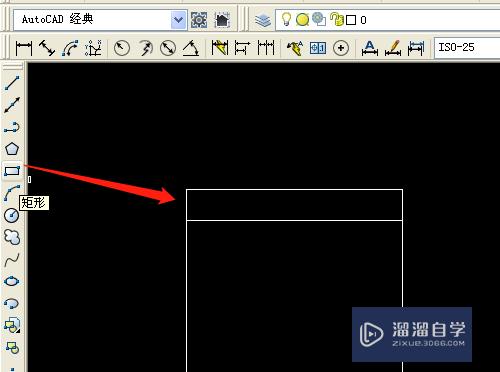
第3步
3. 单击修改工具的倒角工具。
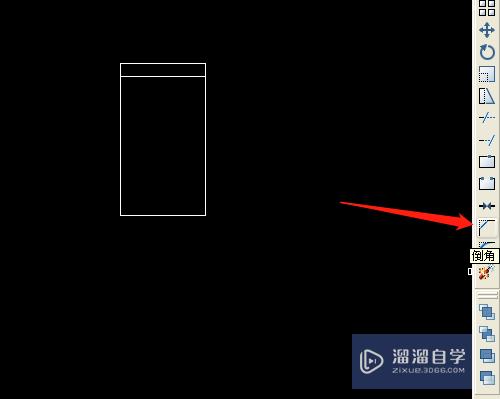
第4步
4. 看命令提示输入A,输入长度2角度45。
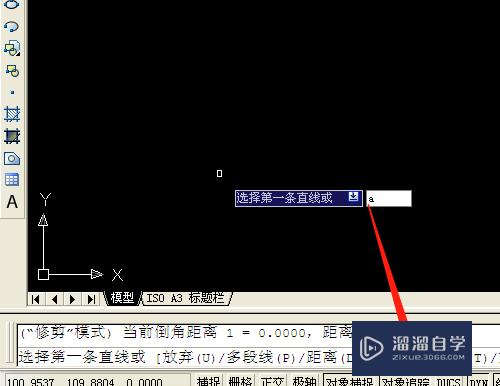
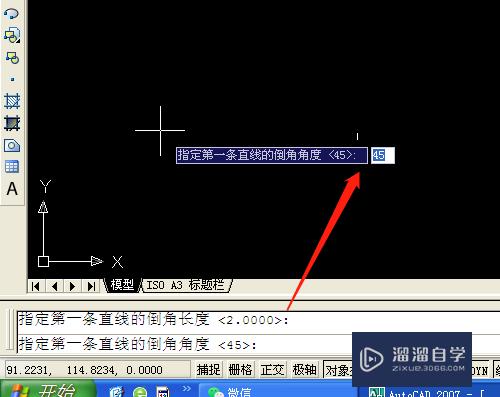
第5步
5. 单击矩形的左边线段和右边线段。
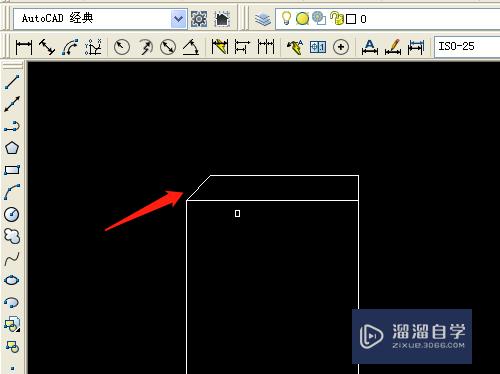
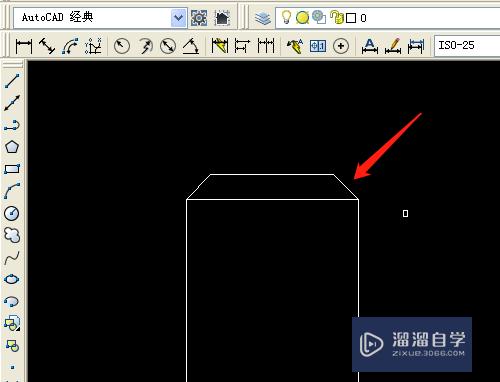
第6步
6. 设置线段宽度,启动线宽。用标注工具标注尺寸。
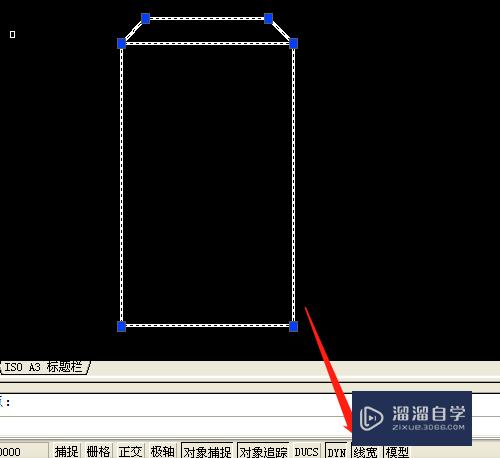
注意/提示
以上“CAD如何使用倒角工具画矩形斜线?”的内容小溜就介绍到这里,希望小溜今天分享的内容能够帮助小伙伴们解决问题,并且溜溜自学网还有更多关于软件相关内容的介绍,需要的朋友可以到本站来学习哦!
相关文章
距结束 06 天 00 : 32 : 48
距结束 01 天 12 : 32 : 48
首页









